入门开发环境搭建
===
**目录索引:**
- Maven本地环境搭建
- Eclipse安装Maven插件
- Eclipse导入jeecg项目
- Eclipse 启动JEECG
- Tomcat部署jeecg
- 常见问题
- 相关资料
#Eclipse-Maven版本手把手入门手册
####官方标准开发工具:
1. IDE
Eclipse Java EE IDE for Web Developers.
Version: Helios Release
Build id: 20100617-1415
2. JDK1.7
3. Maven
4. Mysql
## 一、Maven本地环境搭建
### 1.下载Maven
在Maven官方网站,下载最新版本apache-maven-3.1.1-bin.zip,地址:http://maven.apache.org/download.cgi
### 2.解压安装
解压apache-maven-3.1.1-bin.zip至D:\apache-maven-3.1.1目录,目录结构为如下
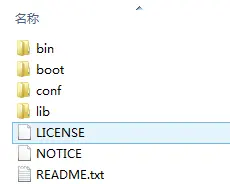
### 3.配置MAVEN环境变量
【1】选择我的电脑->鼠标右键->属性->高级环境设置->环境变量-系统变量框下新增变量名M2_HOME,值为D:\apache-maven-3.1.1
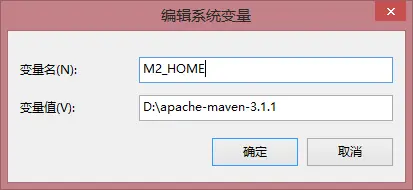
【2】编辑变量名Path,在变量值中前面追加“%M2_HOME%\bin”

### 4.测试Maven安装成功
在命令行中输入: mvn –v 显示mvn版本信息为Apache Maven 3.1.1则为安装成功。
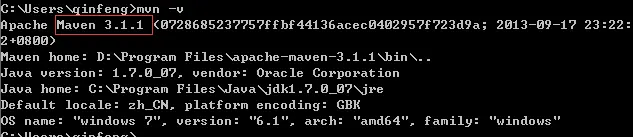
### 5.修改Maven默认配置(非常重要)
找到配置文件D:\apache-maven-3.1.1\conf\settings.xml。
【1】修改本地仓库位置
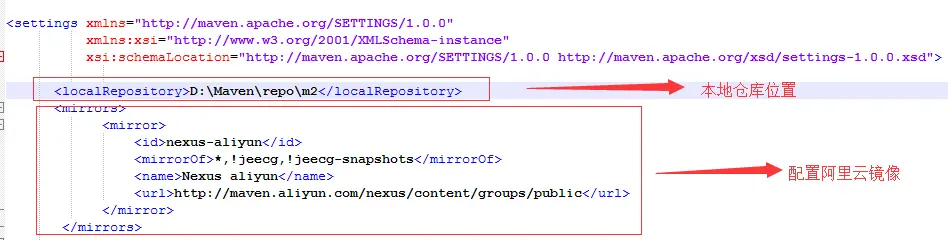
【2】配置阿里云镜像.
```
<mirrors>
<mirror>
<id>nexus-aliyun</id>
<mirrorOf>*,!jeecg,!jeecg-snapshots</mirrorOf>
<name>Nexus aliyun</name>
<url>http://maven.aliyun.com/nexus/content/groups/public</url>
</mirror>
</mirrors>
```
【3】官方提供的Jeecg本地仓库下载
如果因为网络等问题导致依赖下载总失败,可以直接下载官方提供的本地仓库覆盖本地仓库。下载地址: https://gitee.com/jeecg/jeecg-local-maven
* 提示:
因为国外镜像慢,所以采用国内阿里云镜像配置,需要排除jeecg私服配置,看参数mirrorOf。
OK,先来体会一下maven,在cmd中敲并回车执行:mvn help:system
这时候maven 就会从远程仓库开始下载一大堆的东西,没事,让它下载着,迟早都要下载的。
---
## 二、Eclipse安装Maven插件
### 1.Eclipse 插件安装
eclipse选择Help --> Install New Software输入地址
http://download.jboss.org/jbosstools/updates/m2eclipse-wtp/
把选项勾上,然后等待它下载安装,完成之后重启 eclipse 即可
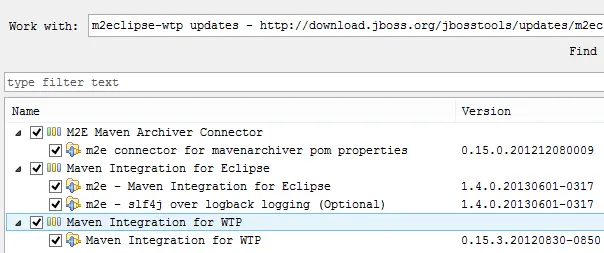
### 2.Eclipse Maven配置
【1】Window->preferences找到maven下的Installations,添加maven的安装目录
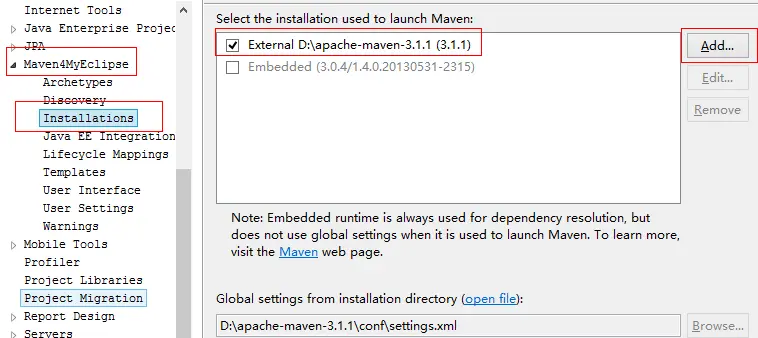
【2】 找到User Settings选择maven安装目录下的settings.xml,单击Update Settings
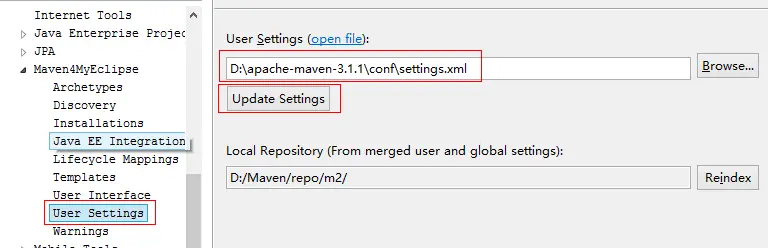
【3】修改maven默认选项,很重要
参考截图配置
选项说明: Offine : 选中标识不从仓库下载依赖,一般情况不选择。
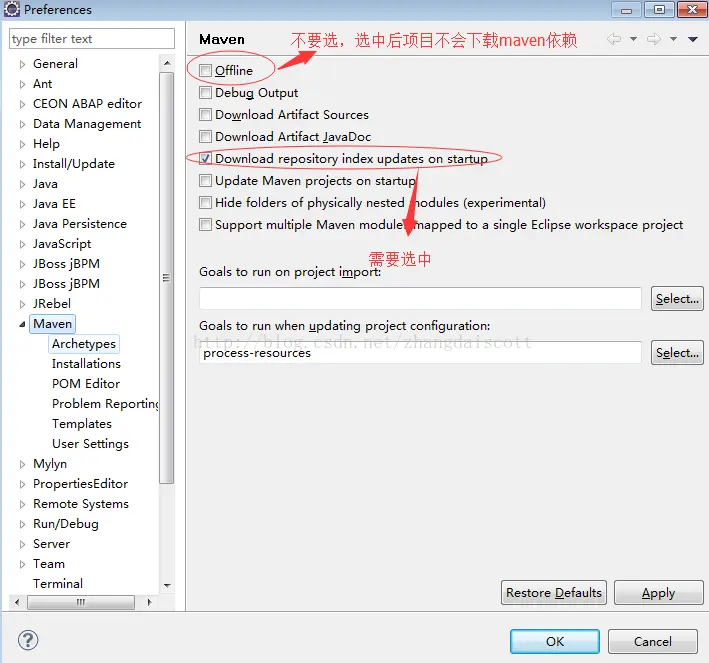
OK,eclipse配置已经完成了。
---
## 三、Eclipse导入jeecg项目
### 1.采用maven方式导入项目
点击File->import->Existing Maven Project,选择jeecg导入。
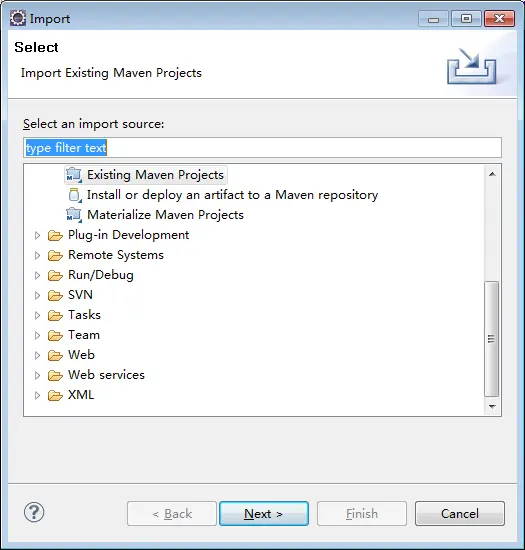
### 2.修改项目编译JDK
选择jeecg项目,右键属性,修改Java Build Path如下
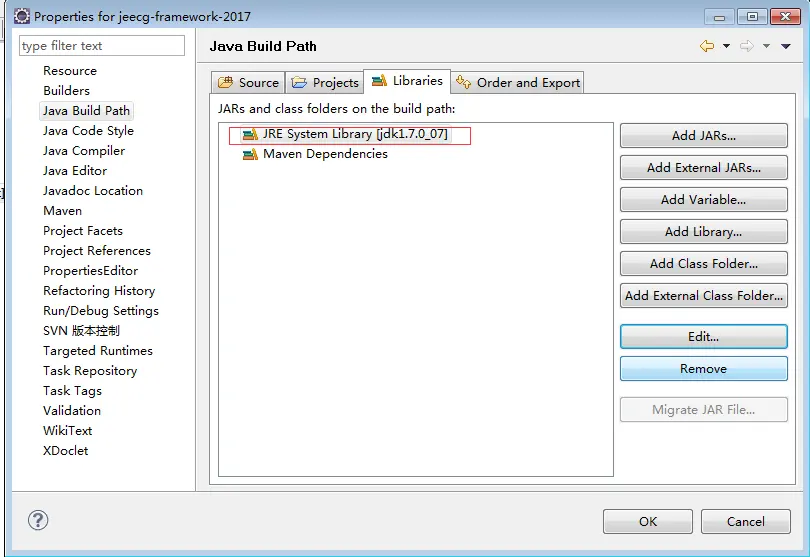
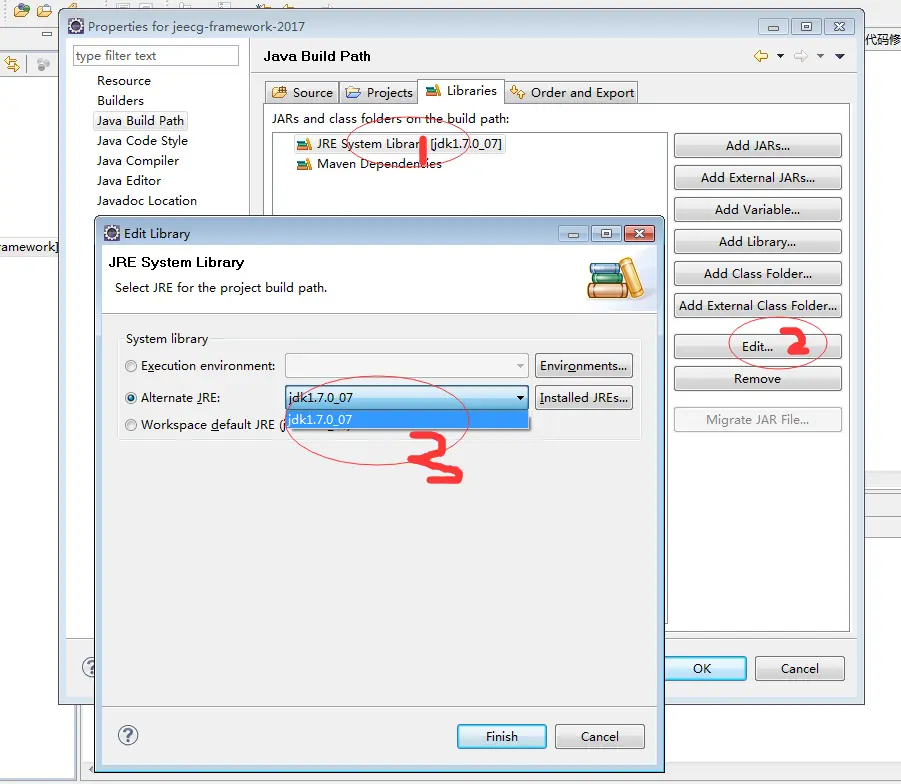
### 3.Maven依赖自动下载
刚导入项目依赖会报错,通过选中项目右键选择RunAS,再选择Maven install,控制台会下载项目所依赖的包。
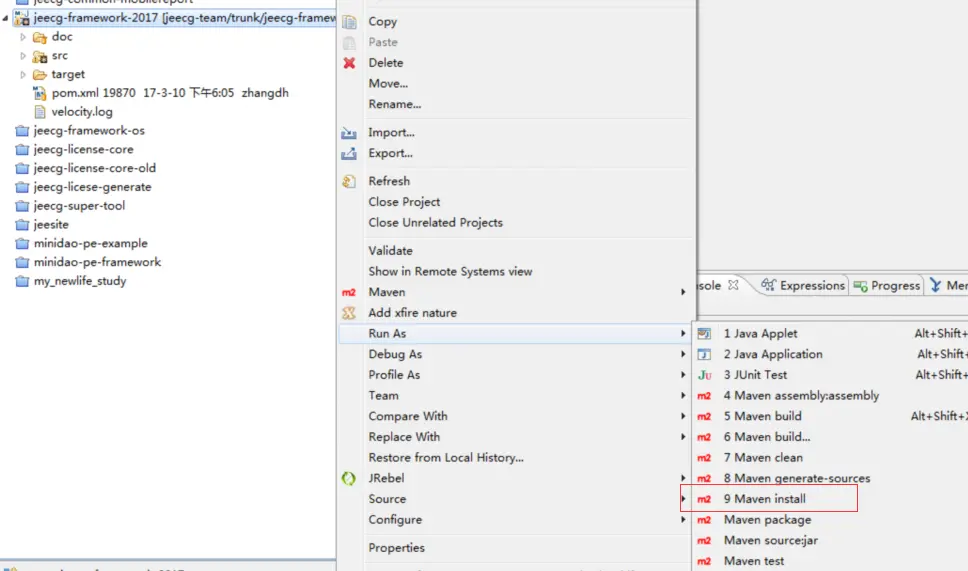
如果下载失败,尝试以下方法:
(1)项目关闭,重新打开,maven会自动下载
(2)直接进入第五步,执行命令tomcat:run,依赖会自动下载
(3)如果以上方法还存在问题,可以下载本地仓库覆盖库链接:http://pan.baidu.com/s/1bpfHRFh 密码:7k1q
### 4.运行maven测试
工程上右键:
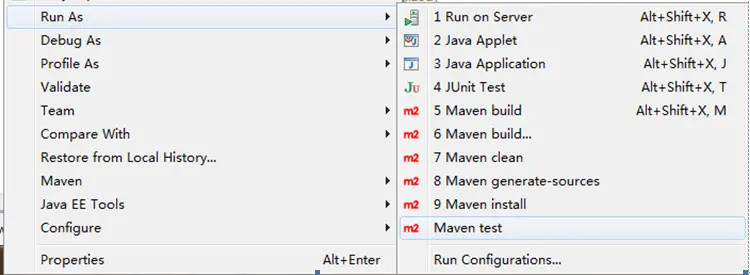
控制台没有错误出现就ok啦,下一步介绍maven项目的启动。
---
## 四、Eclipse 启动JEECG
### 1.创建mysql数据库
采用UTF-8编码,创建数据库名:jeecg 。
手工执行脚本\docs\db\jeecg-{版本号}-mysql.sql,初始化数据库
注意: jeecg支持mysql、SqlServer、oracle等常见数据库,如果切换其他数据库,需要自行修改pom驱动依赖引用,将对应注释放开即可。
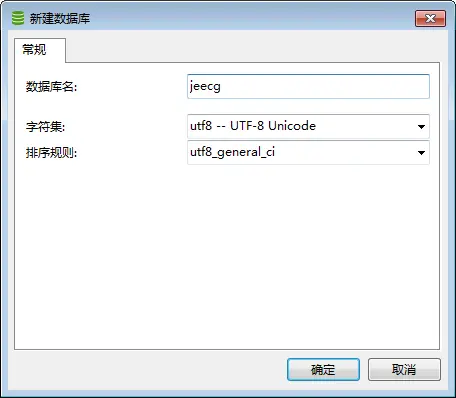
### 2.修改数据库配置
[1].修改jeecg平台数据库配置
配置文件: src/main/resources/dbconfig.properties
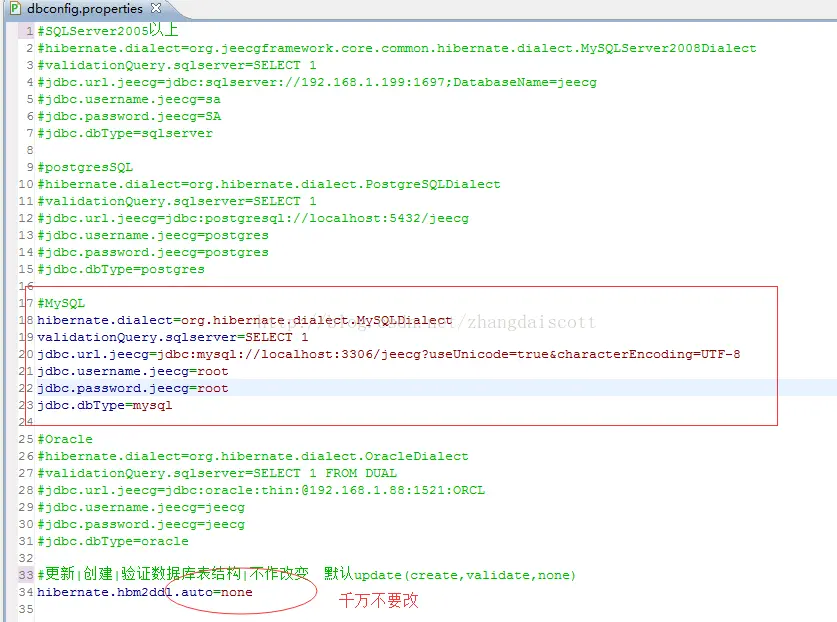
[2].修改代码生成器数据库配置
配置文件:src/main/resources/jeecg/jeecg_database.properties
注意: database_name 必须配置正确,否则代码生成器功能无法使用。
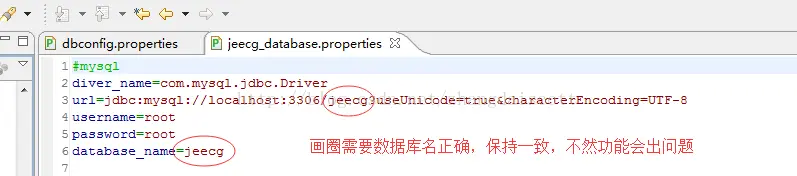
### 3.采用Maven方式启动项目
工程右键,运行maven build,输入命令:tomcat:run
tomcat7启动命令: tomcat7:run
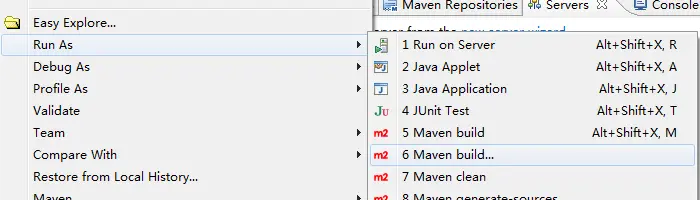
配置运行服务的环境变量:
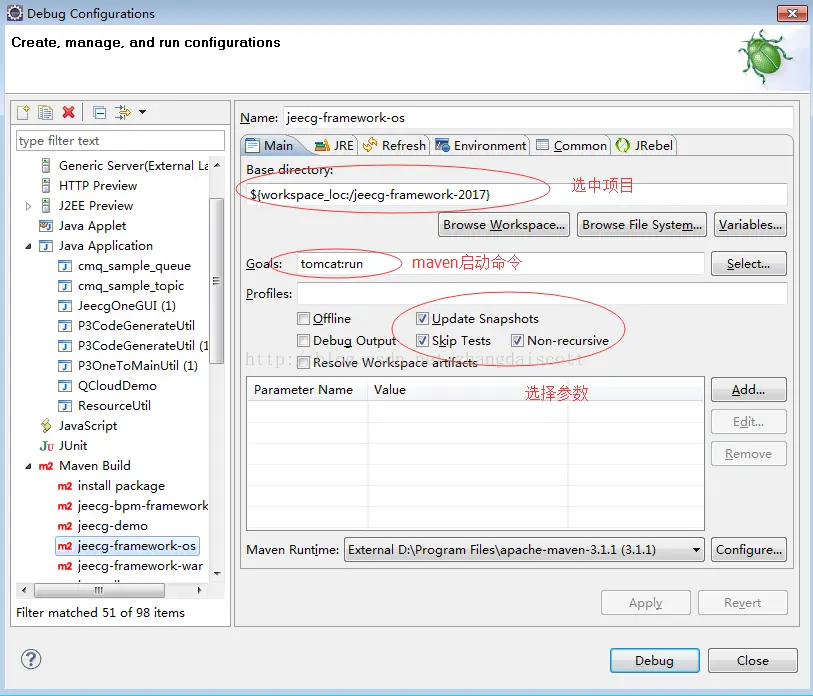
### 4.设置启动JDK内存参数,防止出现内存溢出情况
参数命令:
-DMAVEN_OPTS=-Xms1024M -Xmx1024M -XX:PermSize=256M -XX:MaxPermSize=256M
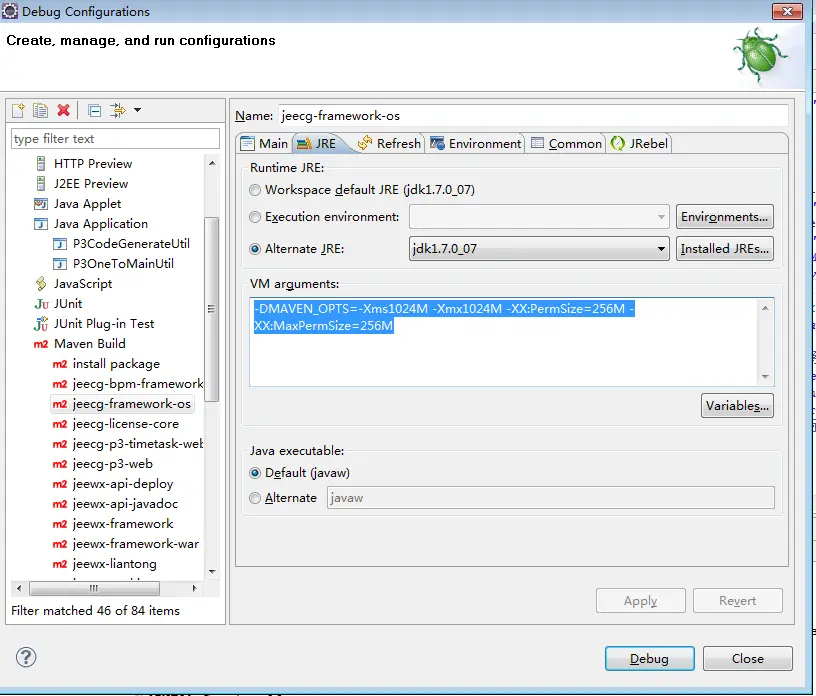
### 5.访问项目
点击 Run 按钮即可以启动应用。
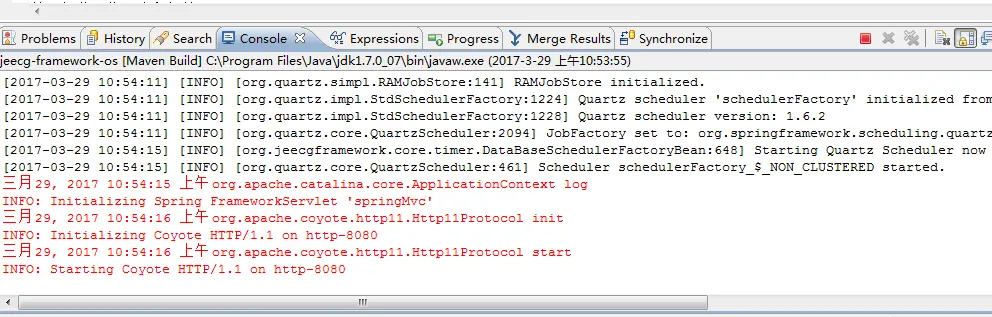
上面日志表示启动成功,通过浏览器访问项目:http://localhost:8080/jeecg
默认登录账号密码:admin / 123456
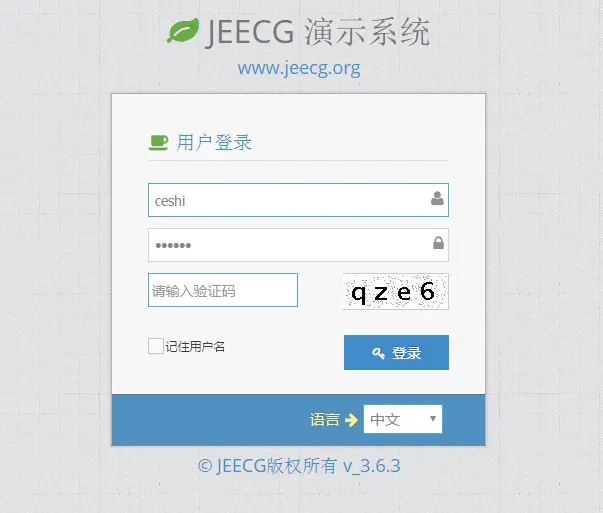
---
## 五、Tomcat部署jeecg
### 1.Eclipse发布War包
工程右键:
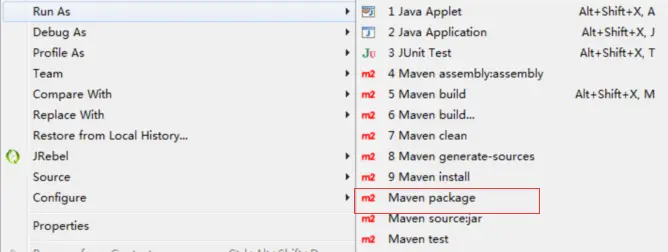
如果没有快捷键,直接输入命令:package
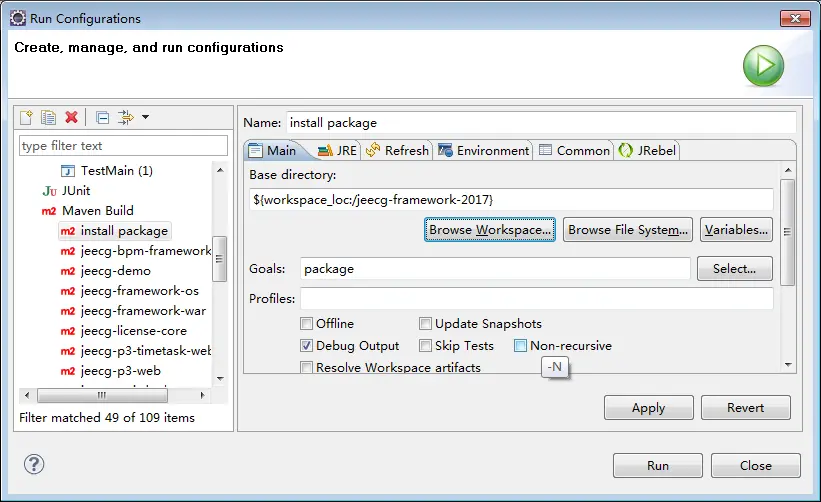
编译通过后,target目录下回生成jeecg.war包:
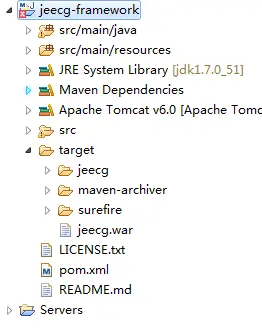
### 2.Tomcat中启动
拷贝jeecg.war到tomcat的webapps下面,然后运行tomcat即可。
---
## 六、常见问题
JEECG 刚接触会遇到很多问题,官方针对常见问题整理形成帖子(新手一定要看)。
请查看链接:
http://www.jeecg.org/forum.php?mod=viewthread&tid=1830&extra=page%3D1
## 七、相关资料
Maven入门视频 链接: http://pan.baidu.com/s/1dDg9ulb 密码: 1f5k
Jeecg 入门视频 https://edu.csdn.net/lecturer/929
Jeecg 开发工具 下载地址:http://pan.baidu.com/s/1gfthmAf 密码:2yfv
- 总体介绍
- 快速了解
- 平台优势
- 技术支持
- 社区荣誉
- 开发环境准备
- JEECG私服Maven
- 代码结构说明
- 入门开发环境搭建
- 开发工具
- 代码生成器使用
- GUI代码生成器
- Online代码生成器
- P3插件代码生成器
- 代码生成器配置
- 功能介绍
- 权限开发手册
- Online开发权限
- Online表单访问规则
- 列表按钮权限控制
- 列表数据权限控制
- 页面表单权限控制(一对多表)
- 页面表单权限控制(单表)
- 其他
- 二级管理员手册
- 接口权限配置
- 平台权限设计总览
- 编码开发方式
- 列表按钮权限用法
- 列表数据权限用法
- 数据权限自定义SQL
- 表单权限用法
- UI标签库文档
- AuthFilter(页面权限标签)
- Autocomplete(自动补全标签)
- BaseTag(样式和JS引入标签)
- Choose(弹出选择标签)
- ComboTree(下拉树形选择框)
- Datagrid(数据列表标签)
- DepartSelectTag(部门树选择标签)
- DictSelect(数据字典下拉选择框)
- FormValidation(表单提交及验证标签)
- HasPermissionTag(页面权限标签)
- Menu(左侧菜单生成标签)
- MutiLang(国际化标签)
- OrgSelectTag(部门树列表选择标签)
- SelectZTree(Ztree树控件)
- Tabs(选项卡父标签)
- TreeSelectTag树分类标签
- Upload(上传标签)
- UserSelectTag(用户选择标签)
- WebUploader(上传标签)
- 查询构造器
- 查询过滤器
- 高级查询构造器
- 专题功能介绍
- 国际化使用
- 多数据源使用
- 定时任务
- 平台JWT接口文档
- 消息中心
- Online在线开发
- Online二次开发
- Online代码生成
- Online唯一性校验配置
- Online查询机制(数据权限)
- Online树形表单配置
- Online表单填值规则
- Online表单对外接口
- Online表单控件
- Online表单配置
- Online表单高级应用
- Online报表开发
- Online图形报表配置
- Online数据报表配置
- Online移动报表配置
- 自定义表单设计
- 自定义表单权限
- 列表空间权限控制
- 功能介绍
- 常规控件权限控制
- 自定义表单配置
- 自定义表单二次开发
- 自定义表单控件
- 自定义表单数据源
- 自定义表单模板
- 自定义表单配置
- 自定义表单高级应用
- 表单数据维护
- 附录小技巧
- datagrid扩展属性用法
- Formvalid新增属性tiptype的使用
- JEECG单点集成文档
- Jeecg定时任务开发
- JEECG常见问题贴
- Redis与Ehcache切换文档
- Toolbar自定义js参数规则
- UI标签规则
- 列表多表头的设计
- 列表拓展字段展示
- 列表自定义查询条件
- 员工入职开发规范文档V1.0
- 数据列表合计功能
- 登录权限拦截器排除方法
- 组织机构导入功能使用说明
- 表单字段重复校验方法
- JEECG新技术
- 新版UI技术方案